
Ao adquirir um novo smartphone, uma das primeiras etapas para configura-lo é a de definir uma tela de bloqueio, recurso de extrema importância para a segurança dos dados presentes no aparelho. Através do mesmo, apenas as pessoas que saibam a sua senha poderão desbloquear o celular e passar a usá-lo.
Dependendo do modelo do celular, as opções de bloqueio podem variar entre: impressão digital, senha de número, escaneamento de rosto, entre outros. A seguir, veja como é o processo para configurar a tela de bloqueio do Android!
Importante
Dependendo da fabricante de seu celular, o nome de funções e menus podem aparecer diferentes das imagens abaixo. Para este tutorial foi utilizado um celular da Xiaomi com a interface Miui.
Como desbloquear a tela do smartphone Android
O Android permite que mais de um tipo de bloqueio fique configurado ao mesmo tempo. Assim, o usuário pode escolher a melhor opção para desbloquear o seu aparelho de acordo com o momento.
Independentemente do método escolhido, todos os tipos de bloqueios são configurados a partir de um mesmo menu. Confira:
1. Acesse o menu de “Configurações” do seu celular e selecione a opção “Senhas e segurança”. Então, a página seguinte já mostrará quais são todos os tipos de bloqueio suportados por seu aparelho.
Abaixo, veja como configurar os quatro principais tipos de desbloqueio do Android Android:
Desbloqueio facial
Ao selecionar esta opção, o celular abrirá a câmera frontal de seu aparelho para registrar os dados de seu rosto.
Desbloqueio com impressão digital
Aqui, o usuário precisará posicionar o seu dedo no leitor de impressões digitais do celular. O processo, dependendo do celular, pode demorar um pouco.
Desbloqueio por senha
Ao selecionar a opção “Senha”, geralmente, o Android oferecerá três opções diferentes, que são:
- Senha: defina uma senha com letras e/ou números
- PIN: defina um código somente com números de 4 a 16 dígitos
- Padrão: defina um traçado continuo da maneira que preferir pelos nove pontos da tela
Abaixo, confira como é a tela para configurar estas senhas:
Desbloqueio por bluetooth
Além dos métodos mencionados acima, também é possível desbloquear o celular através de um dispositivo bluetooth, que pode ser, por exemplo, um smartwatch ou uma pulseira inteligente.
Para configurá-lo desta forma, após selecionar a opção “Desbloquear dispositivo com dispositivo Bluetooth”, basta acionar o aparelho bluetooth que o Android irá identificá-lo e configurá-lo para desbloquear o celular.
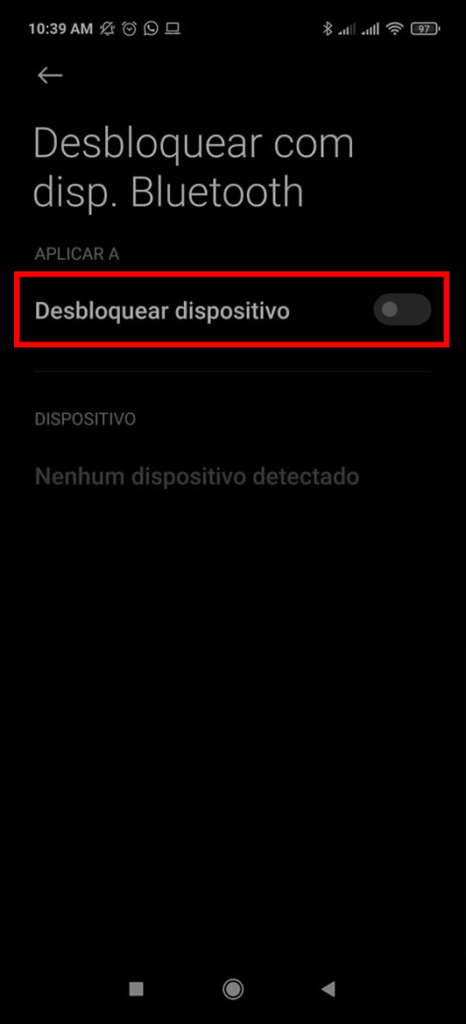
Pronto, agora basta escolher entre as quatro opções ou até mesmo mais de uma para desbloquear o smartphone.


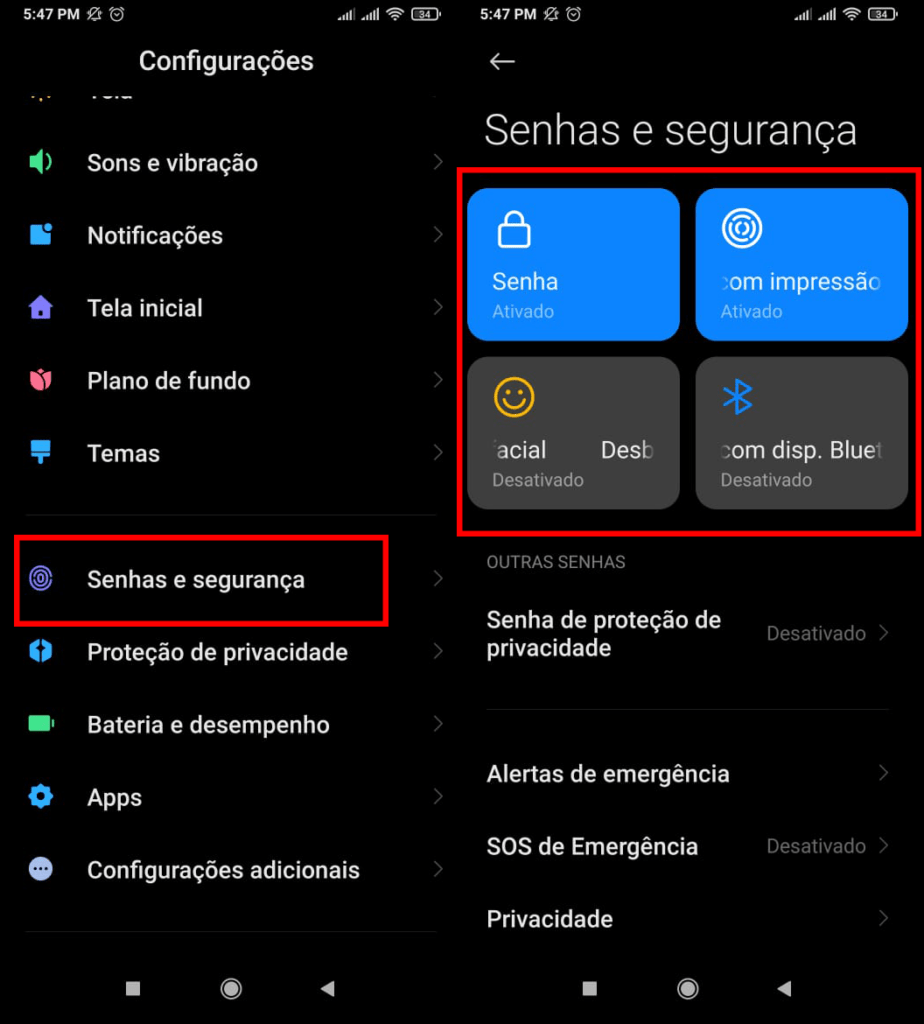

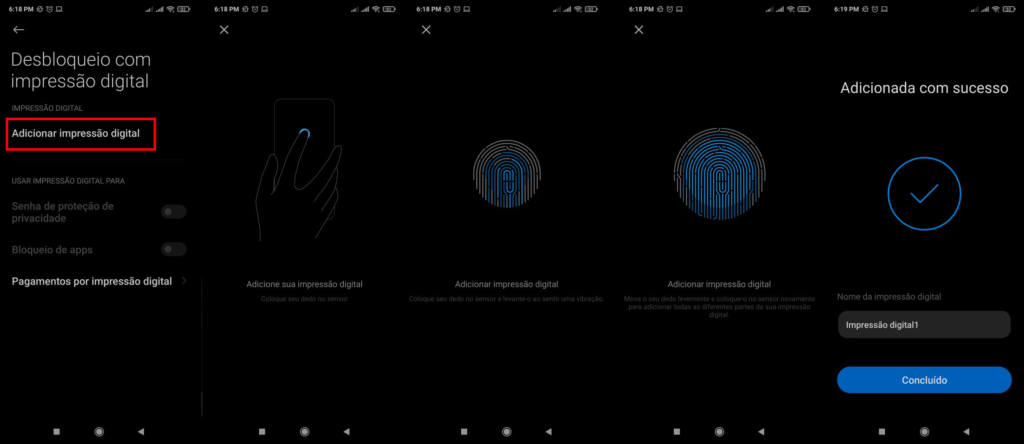
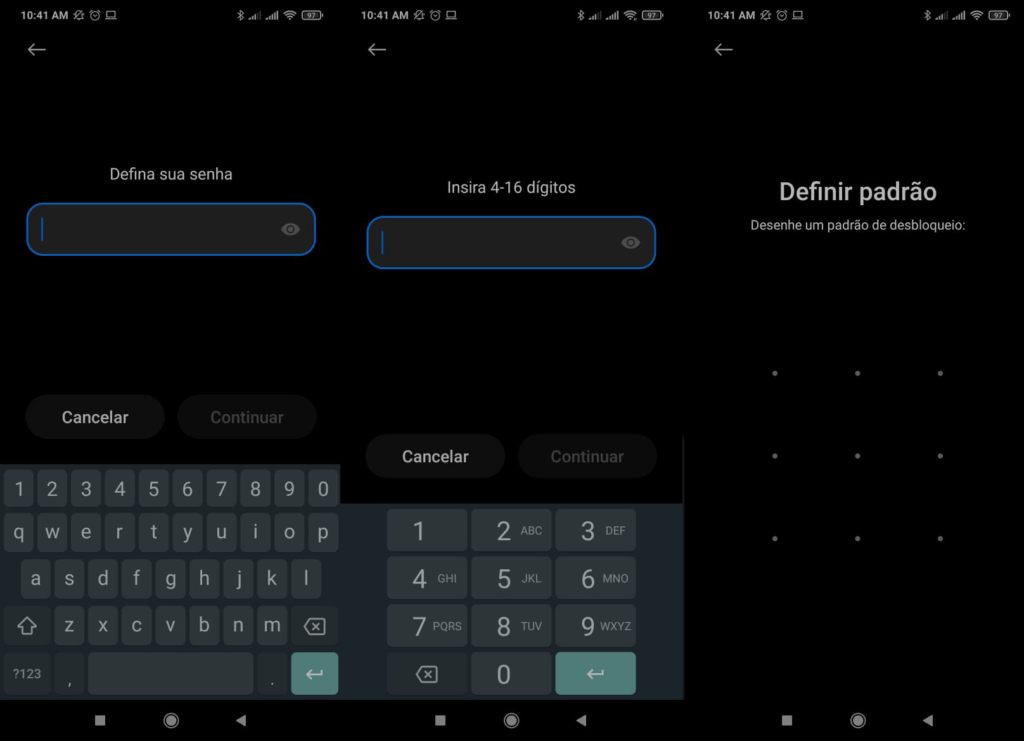
Comentários